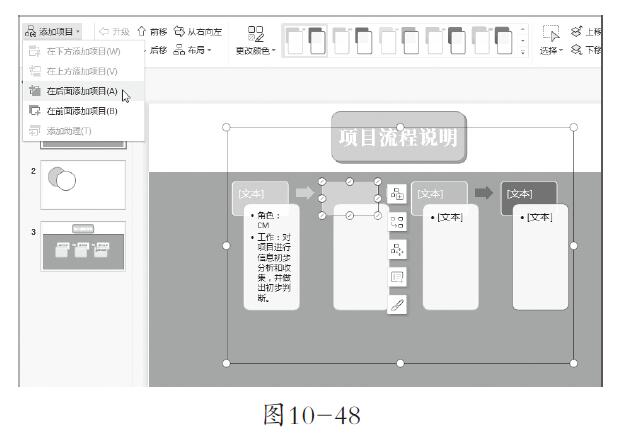10.2 绘制图形与智能图形——制作“项目流程说明”
这一小节将以“项目流程说明”为例,为大家介绍如何在PPT演示文稿中绘制图形。其实, 使用WPS演示处理图形与图片的方法相似,下面将进行详细讲解。
10.2.1 绘制与编辑图形
(1)绘制基础图形
在WPS 2019 PPT演示文稿中,自选图形形状库的内容化更为丰富,更能满足PPT演示文稿制作者的需求。我们打开WPS PPT演示文稿并新建一张幻灯片,在“开始”选项卡中点击“形状”下拉按钮,就能看到如图10-29所示的形状库。
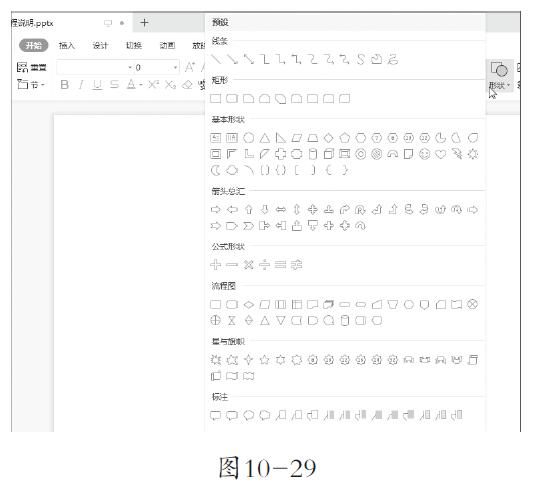
或者点击“插入”选项卡,在该选项卡中也能够找到“形状”下拉按钮。在本例中,我们将在形状库中找一个适合做“项目流程说明”标题的形状。
如何绘制形状呢?举个例子,在列表中点击矩形选项,点击后光标变成了十字形,在幻灯片编辑区按住鼠标左键拖拽出一个矩形,如图10-30所示,松开鼠标后则得到一个画好的矩形。
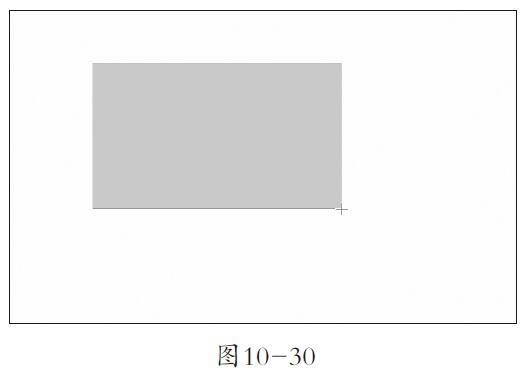
如果想画一个正方形该怎么办呢?只要选择矩形形状,在幻灯片编辑区单击鼠标左键,即可得到一个正方形,如图10-31所示。圆形等其他形状,也是如此操作。
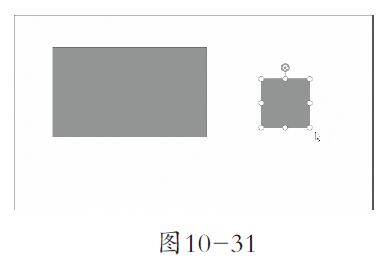
当你觉得单击鼠标的方式画出来的图形太小时,可以选中你要画的形状, 按住“Shift”键,用鼠标按住图形四个角的某个控制点,进行拖拽,这时你会发现,调整后的图形是按原比例放大了。
(2)合并形状
WPS PPT演示文稿的“合并形状”功能中,不仅有形状的合并,还包含了图形的结合、组合、拆分、相交和剪除。
新建图形后,选中两个图形,在“绘图工具”选项卡中点击“合并形状”下拉按钮,如图10-32所示。我们可以尽情地发挥想象,合并各种形状。
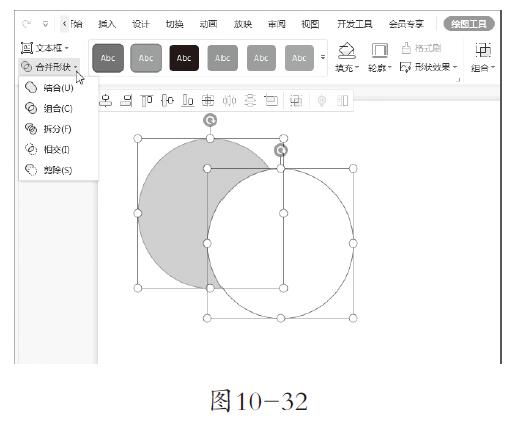
值得注意的是,对两个形状进行合并操作时,图形合并后得到的形状与选择图形的先后顺序有关。
我们这样理解,先选中的图形可以看作是“底图”,后选中的图形则可看作是“上图”,我们在进行合并形状的操作时,都是在“底图”中对“上图”进行的操作。在图10-33中,我们将椭圆形与正方形相结合,来表现合并形状这一操作,以加深大家的理解。
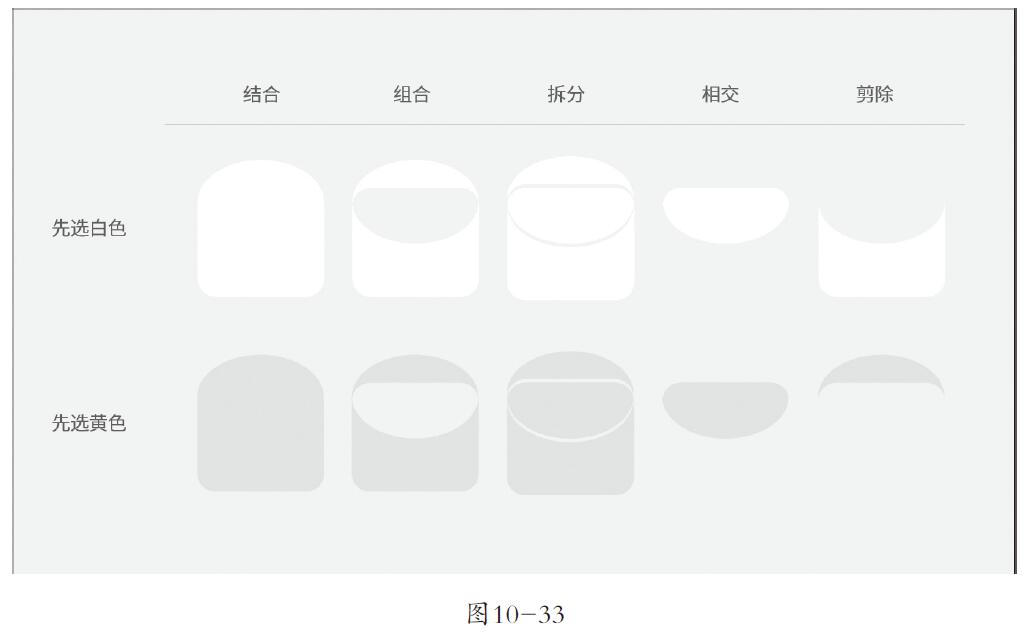
10.2.2 设置图形样式
在WPS 演示中创建图形时,默认图形样式一般都是填充浅蓝色,描边为深蓝色,为了不让图形单调,我们需要学会设置图形的样式。在本例中,我们设置完幻灯片的大标题后,接下来要对流程图设置一个背景。
(1)对图形进行填充
如图10-34所示,新建并选中图形,在“绘图工具”选项卡中的“填充”下拉选项里,选择图形的填充色。
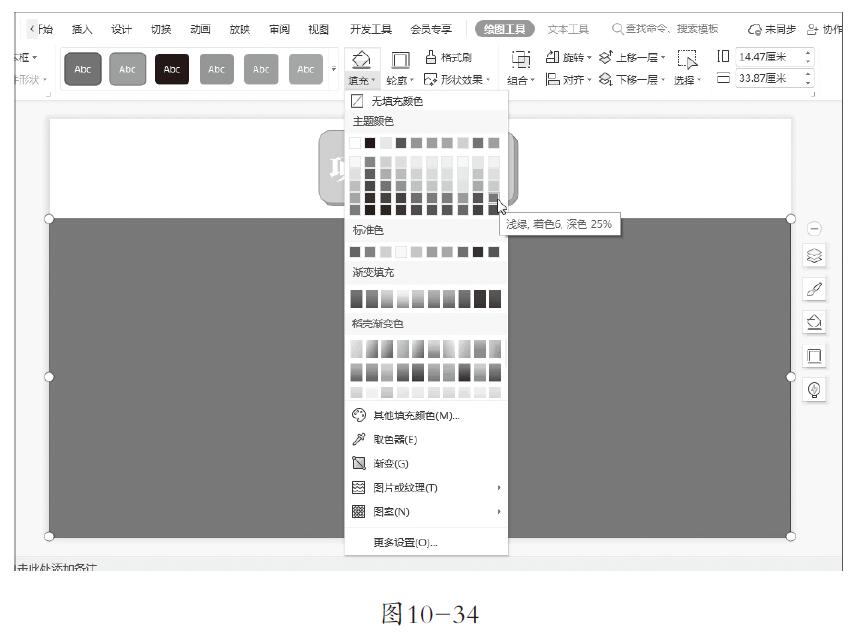
填充色既可以是纯色,也可以是渐变色、纹理以及图案,如图10-35所示。
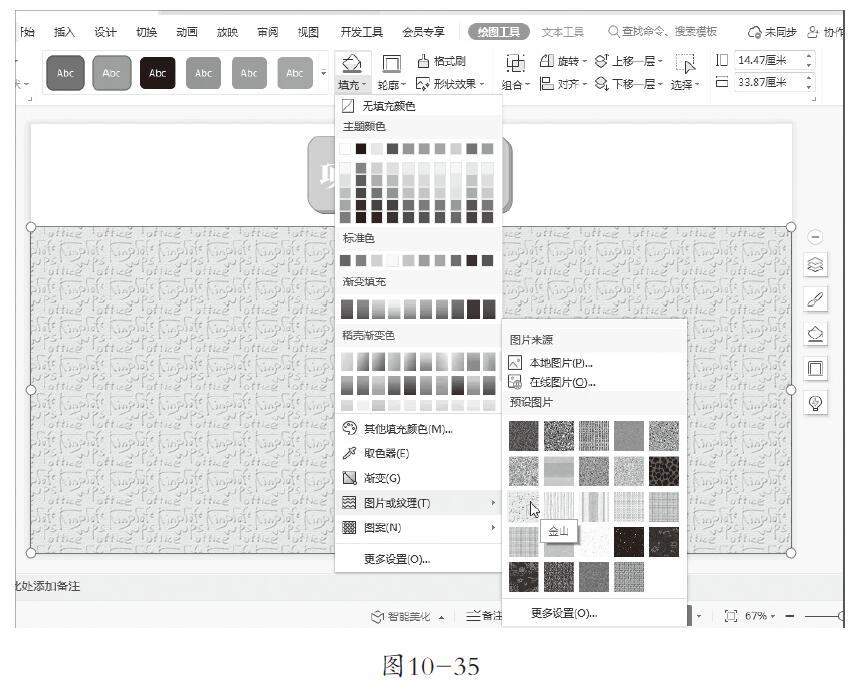
(2)给图形“描边”
选中我们要调整的图形,在“绘图工具”选项卡中的“轮廓”下拉选项里,我们可以更改图形轮廓的颜色及粗细等,如图10-36所示。
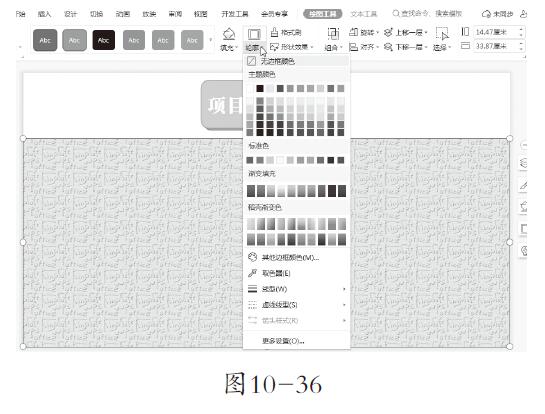
在“轮廓”下拉选项的“线型”中,我们可以设置描边的粗细,如图10-37所示。如果觉得默认选项不够粗或细,我们可以点击下方的“其他线条”来进行自定义设置。
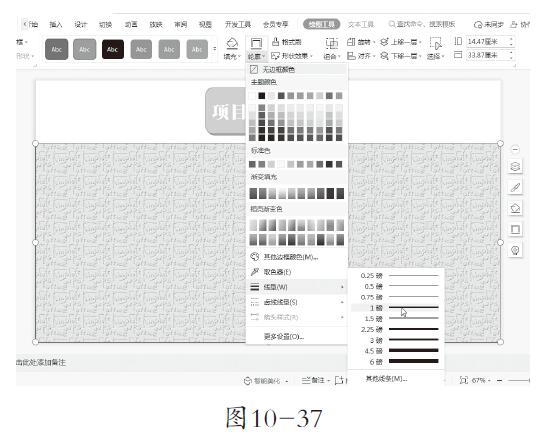
在“轮廓”下拉选项的“虚线线型”中,我们可以对图形轮廓的样式进行设置, 如图10-38所示。
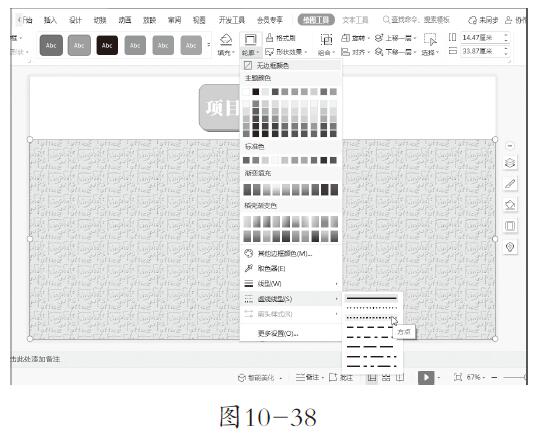
如果觉得默认设置的图形轮廓的样式过于单调,还可以点击“轮廓”下拉列表中最下方的“更多设置”,如图10-39所示。选择此选项后,在幻灯片工作页面右侧会弹出“对象属性”窗口, 在窗口中即可更改图形轮廓的样式。
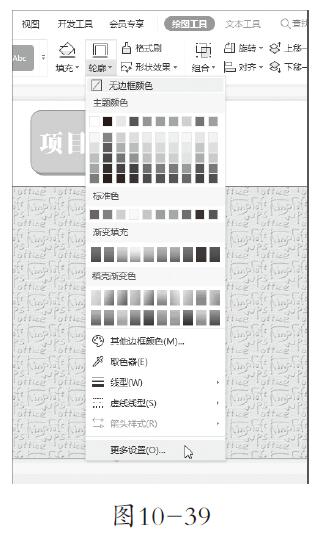
如果我们不需要图形轮廓,那么点击“轮廓”下拉选项中的“无边框颜色”即可,如图10-40所示。
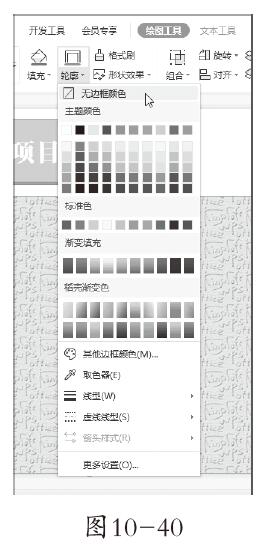
(3)快速更改图形样式
在WPS的PPT演示文稿中会内置一些基础的图形样式,在制作PPT时,使用内置图形样式会大大地节省时间和提高效率。快速更改图形样式操作与更改图片样式的操作基本相同,现在我们就来看一看。
之所以称之为“快速”,是因为快速更改图形样式的选项就在“绘图工具”选项卡中最显眼的位置上,如图10-41所示,选中想要更改样式的图形后,随机点击一款图形样式即可应用该样式。
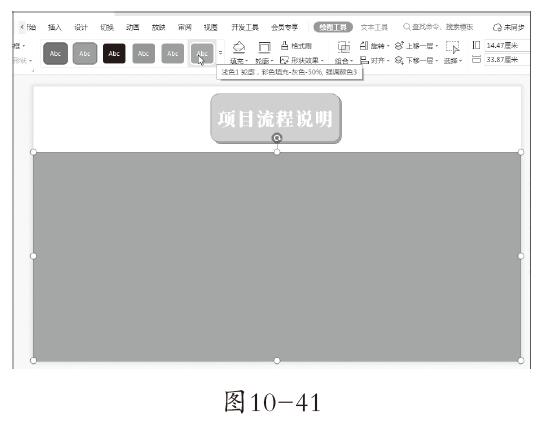
点击图形快速样式下拉选项后可看到有很多图形样式,每一列的图形样式都不同(有的有边框,有的有渐变效果,等等),可根据情况选择。每一行的图形样式都是一样的,只有填充颜色不同,如图10-42所示。
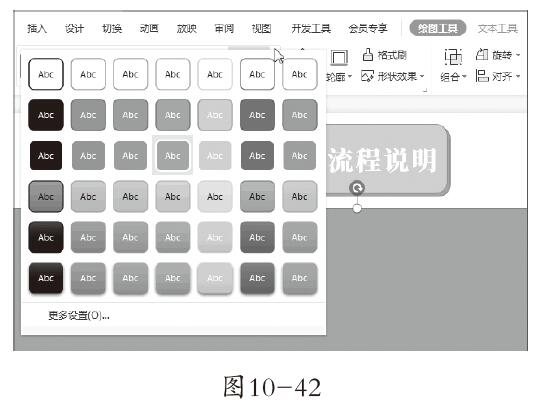
在可选择的快速样式缩略图中的“Abc”是表示在图形中添加文本的样式,选中图形后可尝试输入文字。
10.2.3 合理利用智能图形
在WPS演示中,还有一种特殊图形叫作智能图形,智能图形是信息和观点的视觉表示形式,同时,它也如同将文字文本转化成更有助于读者理解、记忆的文档中的插图。不过,智能图形不适用于文字较多的文本。
在WPS演示中,提供了8种类型的智能图形,分别是列表、流程、循环、层次结构、关系、矩阵、棱锥图和图片。
点击“插入”选项卡,找到“智能图形”按钮,如图10-43所示。点击该按钮后,即可弹出“智能图形”窗口。
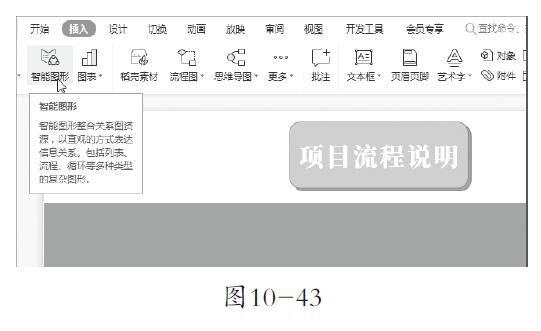
在智能图形的类型窗口中选择最适合演示流程说明的“流程”后,在列表中选择一个合适的样式并单击,如图10-44所示。
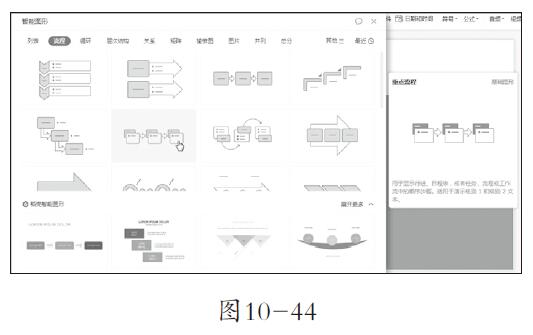
在幻灯片编辑区就会出现该智能图形,这时可对图形中的文本和图形样式进行编辑。
选中智能图形,选项卡区域会自动弹出“设计”选项卡,在该选项卡的图形样式选项栏中,可以更改当前选中图形的样式,如图10-45所示。
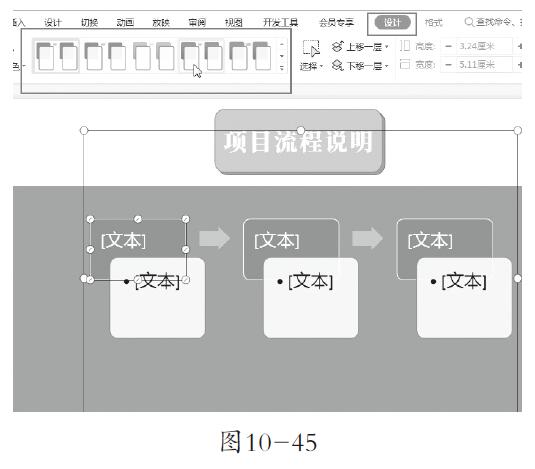
在“更改颜色”下拉选项中,可以更改当前选中智能图形的整体颜色,如图10-46所示。
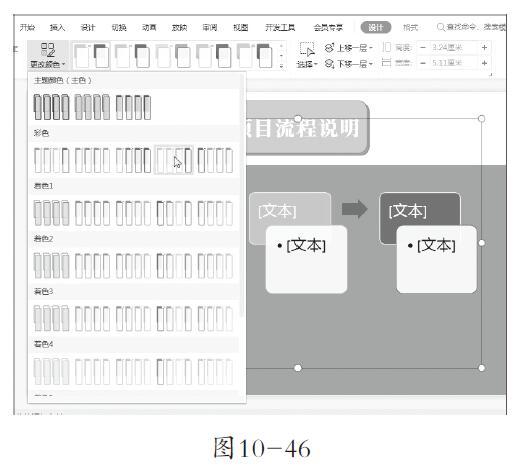
如果要在图形中添加文本,直接在智能图形中的“[文本]”上单击鼠标左键即可开始输入文本,如图10-47所示。
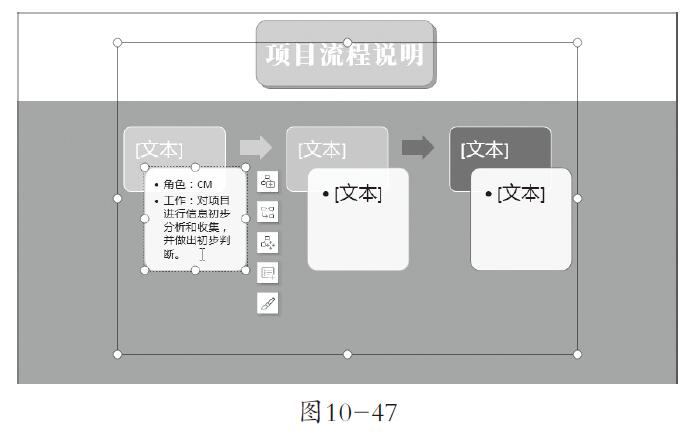
如果选择的图形版式中子图形不够怎么办?可以点击“设计”选项卡中的“添加项目”下拉按钮,在下拉列表中选择所要添加形状的次序,即可添加形状,如图10-48所示。如果要删除形状,则直接选中要删除的形状,按“Delete”键删除。